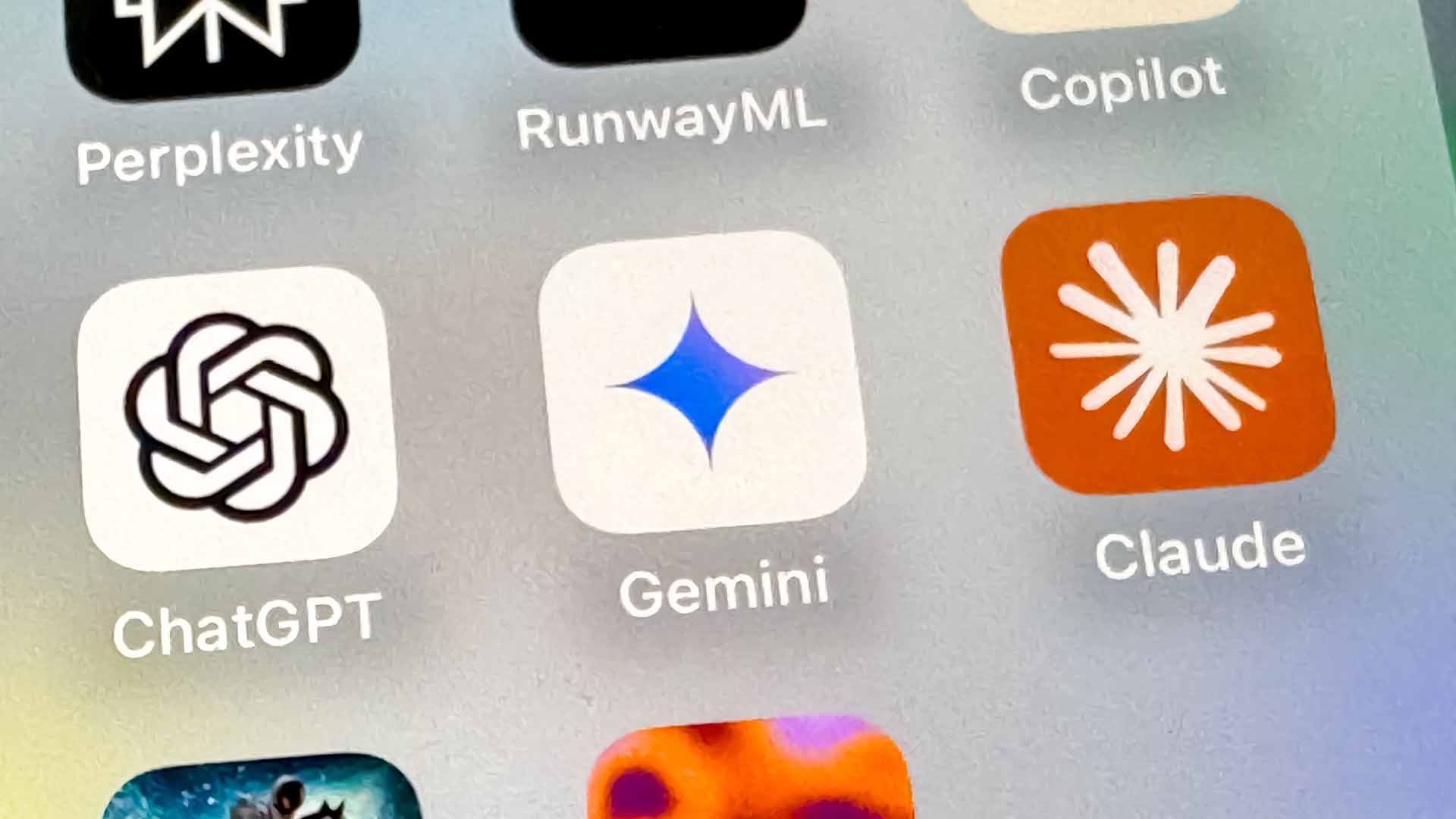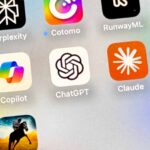Googleの生成AI「Gemini」ですが、Androidスマホでしか使えなかった「Gemini Live」というおしゃべり機能があります。これが本日リリースされたGeminiアプリでiPhoneでも利用できるようになりました。結構楽しいので簡単な使い方をまとめました。
iPhone向けGeminiアプリがリリース
まずGeminiについてですが、これはGoogleの生成AIサービスのこと。Google版ChatGPTと言えばわかりやすいかもしれません。これまでiPhoneでGeminiを使うには、Googleアプリの上部にある「Gemini」タブをタップすると利用できました。
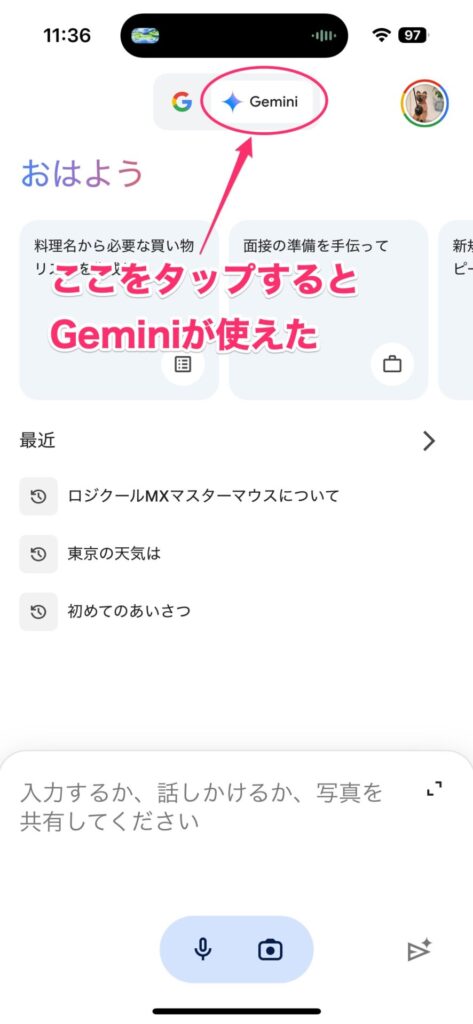
しかし、ChatGPTやClaudeのように単独のアプリとしてリリースされていなかったので、使い始めるのが面倒でしたし、隠れた機能みたいな感じでイマイチ存在を知られていないような感じでしたね。
ですが、今回Geminiアプリとしてリリースされたので、すぐにGeminiを使い始められます。ダウンロードは以下からできます。

これは注意ですが、AppStoreで「Gemini」で検索すると、似たような名前のAIアプリが多数ヒットします。これらは公式のアプリではないですし、高額なサブスク料金を請求する悪質なアプリも存在します。ですので、必ず↑のリンクからダウンロードしてください。
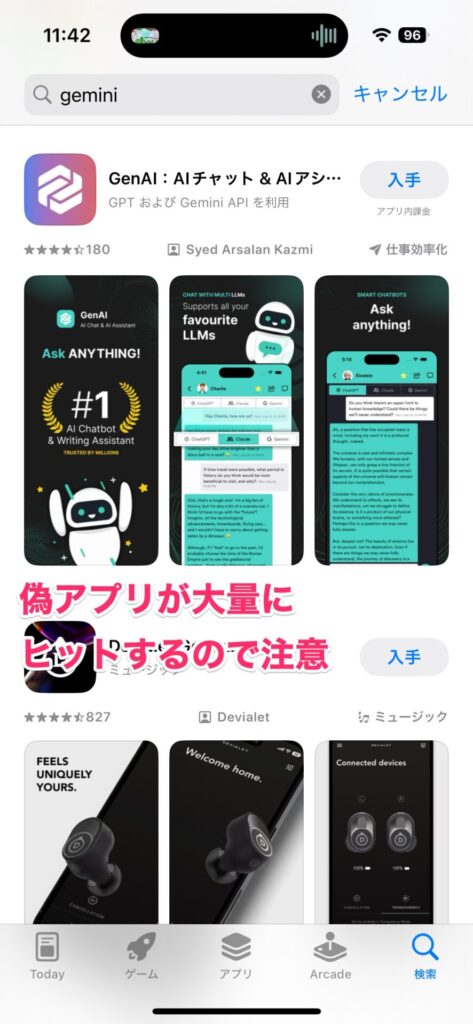
もしApp Stpreから検索してインストールする場合は、作者が「Google」になっていることを確認してください。
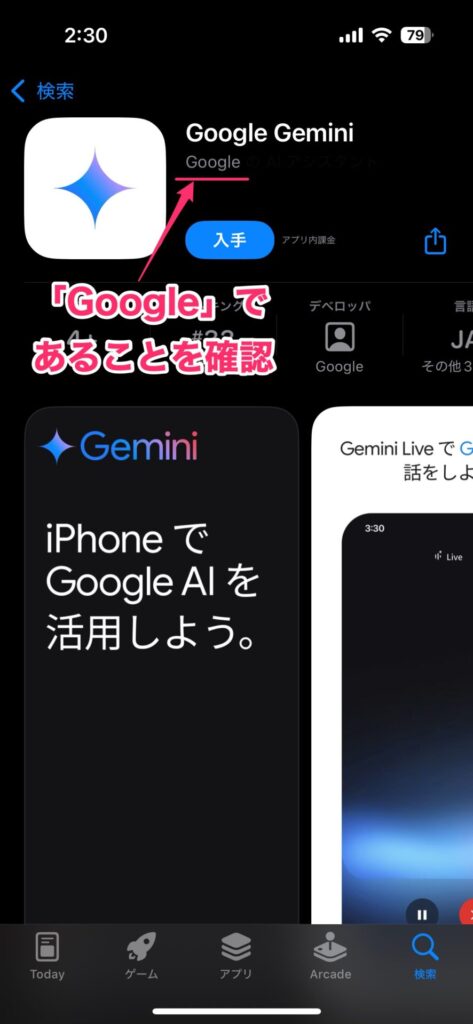
基本的に誰でも無料で使えるGemini Live
Geminiアプリで最も利用価値がありそうなのが「Gemini Live」ですね。これは、Googleが開発した音声通信技術を駆使したリアルタイム会話機能で、Geminiとお話しして色々と調べられます。ChatGPTにも音声対話モードがありますが、これのGemini版といった位置づけです。
Gemini Liveでは、自動で周囲のノイズを効果的に排除するので、クリアな音声での会話できます。また、AI技術を活用した自動音声調整機能により、声が聞き取りにくい場合でも、自動的に音量や音質が調整されるので、スムーズな会話が楽しめます(下がGoogleが公開しているデモです)。
こんな感じで、会話を楽しんだり調べものができたりするわけですね。
肝心の料金ですが、Googleアカウントさえあれば無料で利用可能です。以前は有料の「Gemini Advanced」というオプションに加入していないと使えませんでしたが、先日無料開放されたので、誰でも利用可能です。
ただし、Google Workspaceのアカウントでは利用できません。Google Workspaceは企業向けのサービスなのが理由なのかもしれません。現時点で使えるのは、あくまでも個人アカウントのみな点は注意しましょう。
Geminiアプリの初期設定
Geminiアプリの初期設定は非常にシンプルで迷うことなく使い始められると思います。
すでに他のGoogle製アプリ(Gmailなど)を使っている場合なら、利用するアカウントの選択が表示されるので、個人用アカウントを選んで「続行」をタップします。
(複数のアカウントを使っている場合は、右側の「∨」をタップすると切り替えられます。)
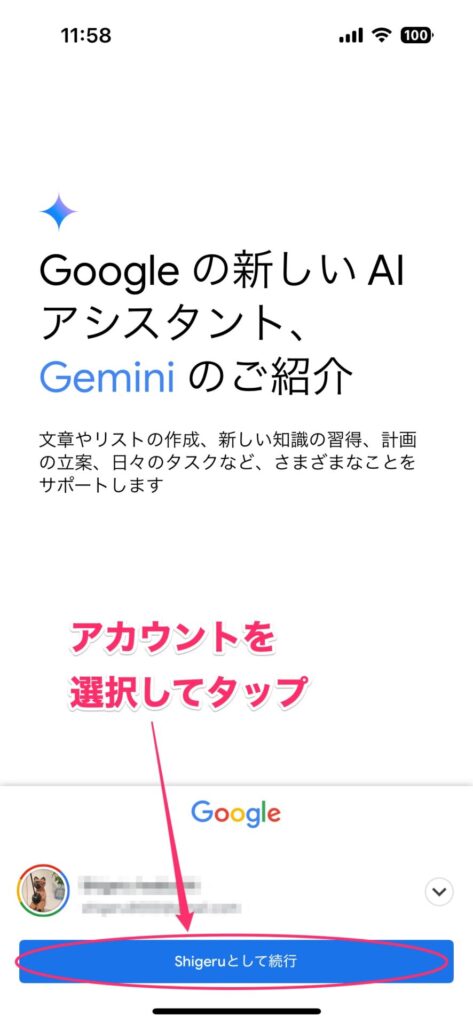
あとは利用規約などが表示されるので確認して、「Geminiを使用」をタップします。
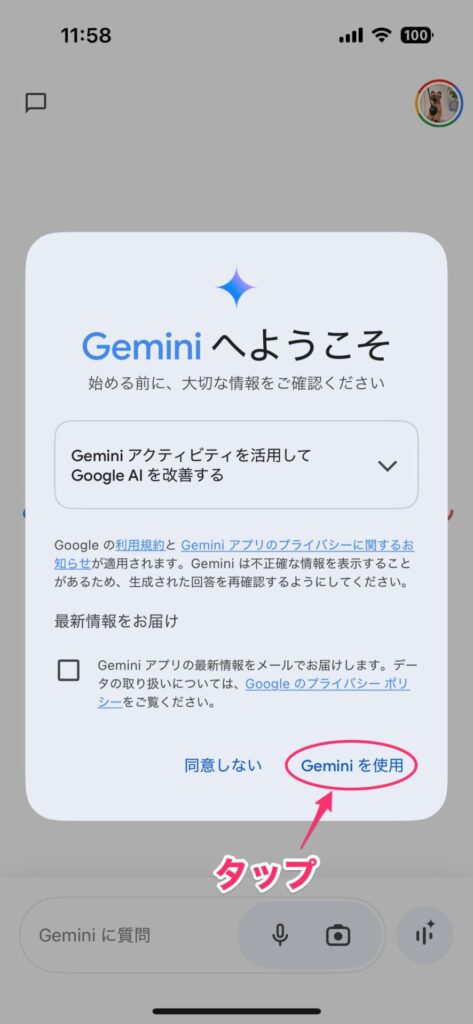
これでホーム画面が表示されました。他の生成AIアプリと同じように、画面下にボックスが表示されるので、ここに質問を入力すればチャット形式で色々と質問できます。

Gemini Liveのはじめ方
Gemini Liveを使う場合は、画面右下のLiveアイコンをタップします。

案内のアナウンスが終わると利用規約の画面が表示されるので、確認後に「同意する」をタップします。
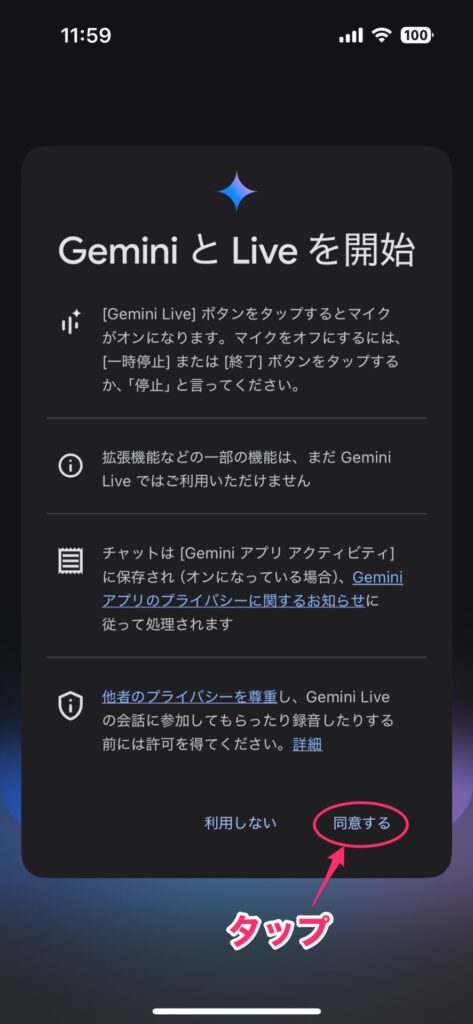
次にマイクのアクセス許可が表示されるので、「許可」をタップします。
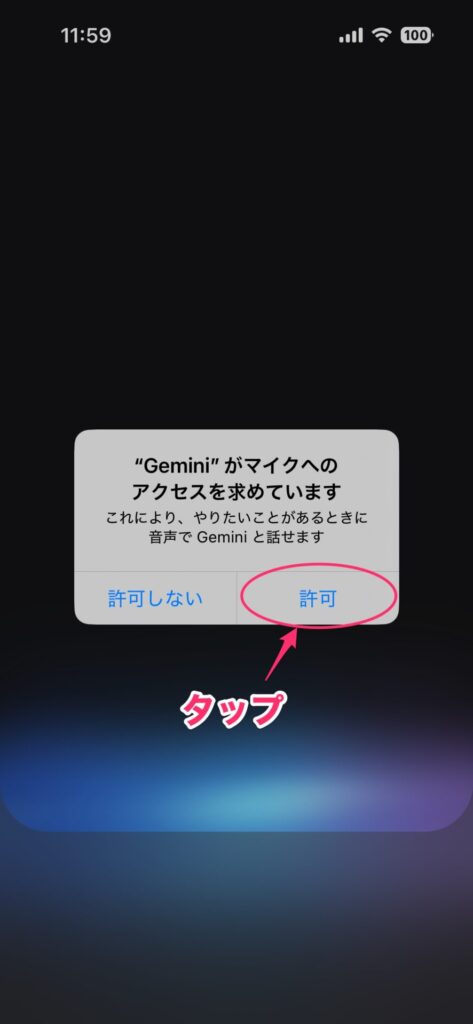
次に、Gemini Liveの音声を設定できる画面になるので、左右にスワイプしてお気に入りの音声を選択し、「開始」をタップします。
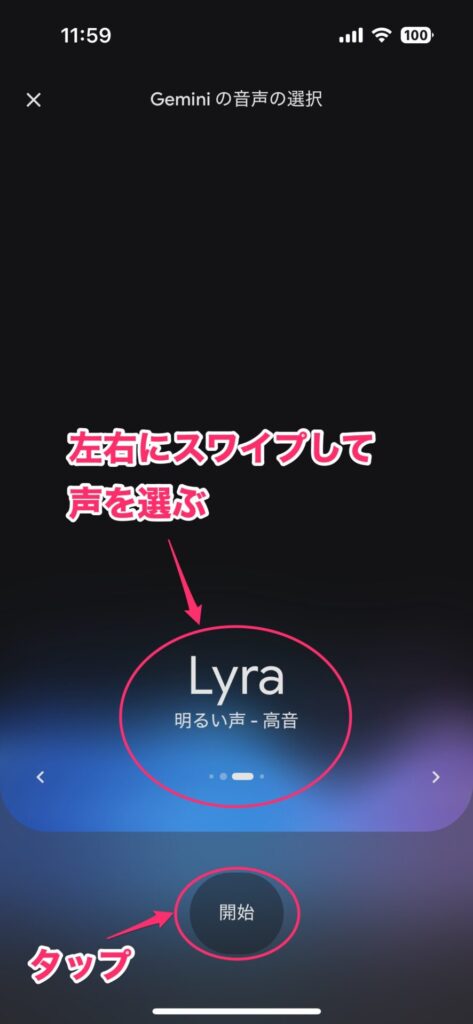
これで準備は完了。あとは聞こえてくる音声と話を進めていけばOKです。会話を終了するときは、「終了」をタップします。

今回の会話の内容がテキストで表示されます。これはChatGPTの音声会話モードと同じですね。
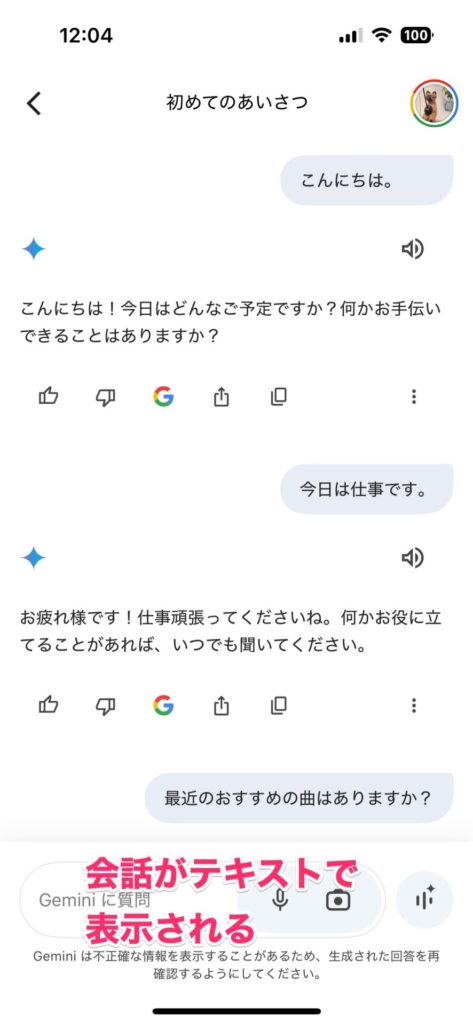
次からは、Liveアイコンをタップして開くと、自動的にマイクがオンになってすぐに会話を始められます。
過去のチャット履歴を確認する
Geminiでのチャットや会話は、あとから確認できます。
確認するには、ホーム画面の左上にある吹き出しのアイコンをタップします。

すると、過去の履歴一覧が表示されるので、見たいものをタップします。
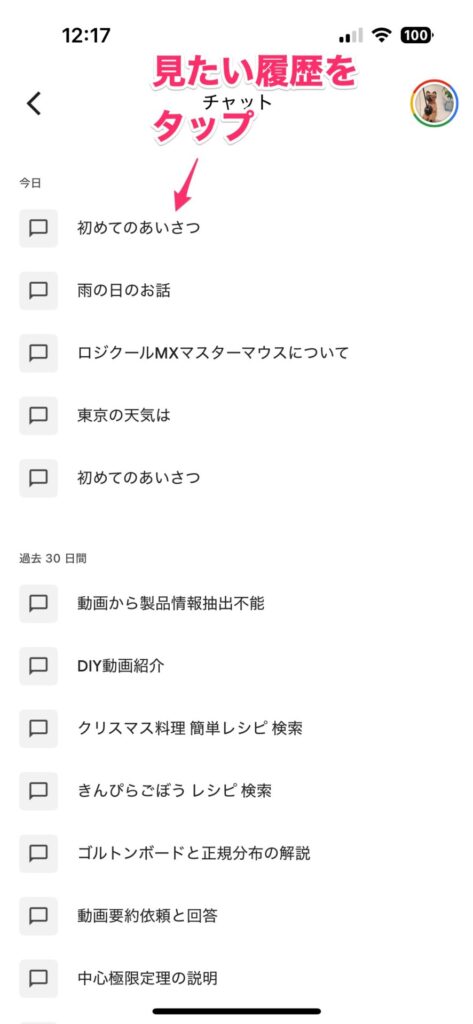
これで過去の履歴が表示されます。画面下のボックスにテキストを入力すれば、そのままテキストで質問を続行できますし、Liveアイコンをタップすれば会話を続行できます。
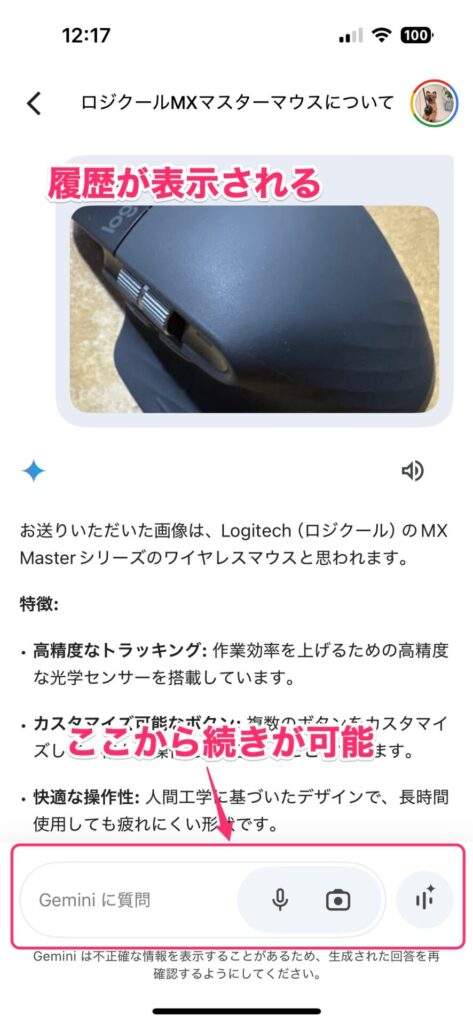
Geminiを活用している人はマストなアプリ
簡単にGeminiアプリの使い方を紹介してきました。今までは、GoogleアプリからGeminiにアクセスしなければなりませんでしたが、Geminiアプリによって手軽にGeminiへアクセスできるようになりました。Geminiを活用している人なら、入れておきたい一本ですね。
Geminiをあまり使っていない人でも、他の生成AIとの比較で利用してみるといいと思います。生成AIは結構ばらつきがあるので、複数のサービスを併用するとより確実にいい答えが見つかるようになります(これは個人的な体感です)。